- スマホで写真をいっぱい撮るから、スマホの容量はフォトデータでパンパン!
- スマホのストレージ容量が無いから写真撮影などができず困っている
- 写真データを消さずに、どうにかしてスマホのストレージ容量を増やしたい
- スマホに入っている写真データをスマホの外で保存する方法って?
- スマホの写真データをスマホの外に保存する方法が知りたい
上記のようなお悩みに応える記事になります。
カメラが高性能すぎてスマホの容量がすぐいっぱいになる!!
この記事に行き着いた皆さんなので、きっとスマホで写真を撮るのがお好きなのでしょう。かくいう僕も写真撮影はもっぱらスマホを使ってます。「撮りたい!」と思い立った時にサッと撮影できる手軽さが魅力ですよね。
最近のスマホは高性能化が進んでいるのでとても高精細で美しい写真が手軽に撮れるようになりました。ただ一方で写真1枚あたりのデータ量も膨大化してるので、すぐにスマホのストレージ容量がいっぱいになってしまうんですよね・・・。どうにもカメラの進化にストレージ容量がついていけてない現状が歯がゆく感じます。
容量が圧迫されてなくてもバックアップは取っておくべき
逆に今現在スマホのデータ容量に余裕がある方もいると思いますが、そんな場合でもこれを機会にスマホの写真データのバックアップを取ることをおすすめします。
スマートフォンはいつ壊れるか分かりません。ひょっとすると明日壊れてしまうかもしれません。そのとき写真データのバックアップを取っていなかったら、スマホに入っている写真はすべて葬り去られてしまいます。
写真は思い出です。それがちょっとした不備で失ってしまうなんて、すごく残念だと思いませんか?僕もちょっとした写真データを失った経験がありますが、そのときは表現できない喪失感に苛まれたものです。皆さんにはそんな思いをしてほしくありません。後悔先に立たずです、写真データ消失に備えましょう。
そんなわけで今回はスマホのストレージを圧迫する写真データのバックアップを取る際に役立つ製品やサービスをご紹介します。ネットを介す方法から物理的に移す方法までいろいろあるので、きっとあなたに最適な方法が見つかるはずです。
本記事の内容
スマホにある写真データの保存先について
スマホの写真データを保存するには大きく二つの方法が挙げられます。
- クラウドストレージサービスを利用してオンライン上に保存する
- 外部記憶媒体を利用して直接保存する
それぞれについて解説していきましょう。
クラウドストレージサービスを利用する
そもそもクラウドストレージとは、インターネット上にあるデータ保管場所を間借りするサービスのことで、借りる広さ(データ容量)によって月額料金が異なります。
クラウドストレージサービスとしては「Dropbox」「Amazon Cloud Drive」「iCould Drive」「Yahoo!ボックス」など様々ありますが、写真データを別保存する際に利用するのであれば写真を保存するのに最適化されたクラウドフォトストレージサービスを選ぶことが重要です。おすすめのサービスは後ほどご紹介しましょう。
クラウドストレージサービスのメリット
クラウドストレージサービスで写真データを保存するメリットは下記のようなものが挙げられます。
- 製品寿命など関係ないので、定期的な製品の交換が不要
- 自動的に写真データを整理して保存してくれる
- 災害などが生じた際でも写真データを失わずに済む
自然災害に対する備えとしての面も重要ですが、ハードディスクなどの外部記憶媒体を必要としないため、寿命を見越した定期交換の必要性がないことと、写真データを整理する手間がかからないことの2つのメリットが大きいですね。
クラウドストレージサービスのデメリット
逆にクラウドストレージサービスのデメリットは次の通りです。
- 写真データの保存には通信が伴うため、膨大な通信量が必要になる
- 一度特定のサービスを利用すると、簡単にサービスを解約できない
通信量に関しては自宅のWi-Fiや光通信環境で写真データの保存を行うようにすれば解決できるので、大きなデメリットではないと思います。
もう一つのデメリットが重要で、一度特定のサービスに膨大な写真データを保存したあとに他社サービスのクラウドストレージに移し替えるとなると、かなりの大仕事です。そのため末永く付き合っていけるクラウドストレージサービスを選んだ方が無難でしょう。
外部記憶媒体を利用する
外部記憶媒体とはハードディスクと言われるストレージ、USBメモリ・microSDカードのようなフラッシュメモリを指します。先にご紹介したクラウドストレージはややとっつきにくい印象があるため、物と物を介してデータのやり取りを行う外部記憶媒体を用いた方法の方が、初心者の方には適していると思います。
おすすめの外部記憶媒体についても、この後追ってご紹介していきますよ。
外部記憶媒体のメリット
外部記憶媒体に写真データを保存するメリットは下記のようなものが挙げられます。
- 保存に通信を必要としない
- スピーディーに保存できる
- 保存した写真データの移動が簡単
通信せずに保存できるので大容量データもスピーディーに行えます。写真データの移動も同様です。
外部記憶媒体のデメリット
逆に外部記憶媒体のデメリットは次の通りです。
- 失くす可能性がある
- 定期的な交換が必要
- 写真データを自分で整理しなければならない
物に依存した保存方法なので記憶媒体そのものを失くしてしまう可能性は否定できません。また記憶媒体は消耗品で寿命があるため、定期的な買い替えが必要です。
写真を自分でフォルダ分けするなどして整理整頓するのも結構煩わしいんですよね。
スマホ容量不足のおすすめ解消法:クラウドストレージサービス
写真を保存することに特化したクラウドフォトストレージサービスでおすすめしたいのは、断トツで「Amazon Photos」です。
お金を払って利用するクラウドストレージサービスは、正直コレ一択!その理由はこれからご説明しましょう。
Amazon Photos
クラウドストレージサービスが乱立する中、なぜ「Amazon Photos」が断トツでおすすめと豪語できるのか。それは使えるストレージ容量が無制限だから。しかもAmazonプライム会員なら無料で使えちゃう!信じられないくらいお得感満点のサービスなんです。
上限なし!無制限ストレージだから好きなだけ写真データを保存できる
データ容量無制限で好きなだけ写真データを入れられるのがAmazon Photos最大のポイントです。無制限で使えるクラウドストレージサービスは他にGoogleフォトくらいでしょう。
JPEGやPNGなどあらゆる写真データ形式に対応、圧縮されていないRAWデータも無制限でジャンジャン突っ込めます。
これがAmazonプライム会員になれば無料で使えるんだから、文句なしに優良サービスだと思いますよ。
写真データが100%劣化しない!
データ容量無制限と並んですごいAmazon Photosだけのサービスが「保存する写真データがすべて非圧縮」、つまり保存時に写真の画質が100%劣化しないことです。
「なんだよ、当たり前じゃん」と思ったら、大間違い。実は他社サービスで写真データをアップロードして保存すると勝手に圧縮されてしまいます。つまり元々の写真データの画質が落ちてしまうんですね。せっかくキレイに撮った写真の画質が多少なりとも落ちてしまったら、悲しくないですか?残念でなりませんよね。Amazon Photosなら、そんな思いをせずに済みます。
写真データを様々な方法で自動的に整理してくれる
写真データを保存したはいいけど、後になって見返してみたら何がどこにあるのか分からなくて途方に暮れた・・・。そんな経験ありませんか?
Amazon Photosなら保存した写真データを「撮影日」「場所」「人」など様々な方法で自動的に整理して保存してくれます。強力な絞り込み検索機能もあるので、後になって写真が見つからず途方に暮れることはありません。例えば2010年5月28日の写真が見たいと思ったら時系列に自動保存された写真をスクロールで遡れば即閲覧できますよ。
専用アプリの使い勝手も良好
クラウドストレージサービス自体、スマホだけでなくタブレットやパソコンからいつでもどこでもアクセスして、お好みの写真データを閲覧・ダウンロードが可能ですが、Amazon Photosはそれらに加えて専用アプリを提供しているので、とても見やすい画面で直感的に操作して写真データを見ることができます。Amazon Photos、至れり尽くせりすぎる・・・。
価格もハチャメチャな良心価格
Amazon Photosを利用するにはAmazonプライム会員になる必要があります。年間4,900円の会費なので1か月あたり約408円(月間払いで月額500円)。この料金はかなりお得だと思います。
Amazonプライム会員は「Amazon Photos」を含めて実に多くのサービスが使い放題になります。例えばAmazonの通販サービスを利用すれば即配送してくれるお急ぎ便サービスや時間帯指定などが無料で利用し放題になります。さらに25,000作品以上の動画が見放題になるAmazonプライムビデオ、100万曲以上が聴き放題になるAmazon Prime Music、会員限定先行タイムセールへの参加などなどご紹介しきれないほどの特典がてんこ盛り。これらが月々408円で使い放題とすると安すぎるくらいです。
他のストレージサービスの月額料金と比較すると、例えばDropboxは1TBで月額1,200円(年間払いなら1,000円)とAmazonの3倍弱に相当します。iCould Driveでも2TBで月額1,300円、200GBにしても月額400円とAmazonの豊富なサービスを考えると割高感があります。
料金面から見ても「Amazon Photos」が魅力のあるサービスであることが分かりますよね。
なおAmazonプライム会員は30日間無料体験ができるので、とりあえずAmazon Photosがどれくらい便利なサービスなのか試してみるといいかもしれませんよ。
Amazonプライム会員を30日間無料体験|Amazon.co.jp
スマホ容量不足のおすすめ解消法:外部記憶媒体
続いて外部記憶媒体を使って保存する方法を外部記憶媒体ごとにご紹介しましょう。下記の順にご紹介していきますね。
- BUFFALO「おもいでばこ」を使う【初心者におすすめ】
- フラッシュメモリを使う
- 外付けハードディスクを使う
BUFFALO「おもいでばこ」を使う【初心者におすすめ】

パソコン周辺機器メーカーとして知られるBUFFALOの「おもいでばこ」という製品を使う保存方法はパソコンやスマホの操作などに疎い初心者の方におすすめです。
パソコンやソフトなど一切不要のお手軽ハードディスク
「おもいでばこ」の便利なところはパソコンやソフトウェアの操作なしに写真データを取り込める点にあります。
スマホ、SDカード、パソコン、USBメモリ、外付けハードディスクから簡単操作に写真を送れるので、初心者の方でも安心して写真の保存が行えます。
取り込んだ写真は自動的に整理してくれる!
クラウドストレージサービスを使わないデメリットである「自分で写真データを整理する」作業を「おもいでばこ」が代わりに行ってくれるのも魅力ですね。
ひとたび「おもいでばこ」に写真を取り込めば、カレンダー表示や年月日単位のタイムライン表示などに写真を並べて見ることができます。絞り込み機能も搭載されているので、写真探しに手間取ることもありません。
専用アプリでいつでも閲覧できる
専用アプリをインストールしておけば、いつでもどこでもスマホやタブレットで写真を閲覧可能です。
「おもいでばこ」はWi-Fiを介して無線通信できるので、外出先でも保存した写真データを見られるのは何気に嬉しい機能ですよ。
初心者向けスマホ写真データ保存法の決定版
初心者でも分かりやすい保存方法で簡単手間なし!ここまで保存方法が簡略化された製品はありません。ホント初心者は要チェックですよ。遠く離れたところに住むおじいちゃん、おばあちゃんにプレゼントしても喜ばれそうです。
ただ一点気になるのは、他の外部記憶媒体に比べて高額になってしまうことですが、利便性の高さを考えればその価値はあるんじゃないかと思いますよ。
なおラインナップは4種類ありますが、Wi-Fiの通信速度の観点からラインアップの下から2番目の「PD-1000S」がちょうどいいサイズ感でおすすめです。ストレージ容量は1TBで、スマホで撮影した写真なら約25万枚は保存できる感じですね(一番下のモデルはWi-Fiの通信速度が速い規格に非対応なのでおすすめしません)。
もしストレージ容量をもっと欲しい場合は、2TBの容量を搭載した「PD-1000S-L」がいいと思います。
フラッシュメモリを使う
フラッシュメモリを使う方法はiPhone・androidで外部記憶媒体が異なるので、それぞれご紹介しますね。
iPhone:SanDisk「iXpand」を使う
iPhoneの場合はSanDisk「iXpand」というiPhoneのLigntning充電ポートに直接差して使えるタイプがおすすめです。
SanDiskはSDカードを開発したフラッシュメモリの世界シェア第1位の日本企業なので、非常に信頼の置けるメーカーです。
専用アプリ「iXpand Sync」をインストールして「iXpand」を充電ポートに差し込めばOK。あとは直感的に操作できるアプリを操作して写真データをバックアップするだけです。
「iXpand」単体で写真データを管理するなら大容量64GBがおすすめですが、たかが知れた容量なのでパソコンを組み合わせて保存作業を行うことをおすすめします。パソコンを利用できるのであれば32GBほどあれば十分でしょう。
またもっと価格を抑えたい場合は、TranscendのLightningコネクタ搭載USBメモリがいいでしょう。Transcendは近年注目されているメーカーで有名通販サイトの売上ランキング上位の常連です。
android:microSDカードを使う

android端末ならSanDisk「Ultra microSDXCカード 64GB」が最も性能と価格のバランスが整っていておすすめです。
フルHD動画の撮影が可能なスピードクラス「CLASS10」対応、書き込み速度・読み取り速度ともに快適なスピードが出ますし、価格もリーズナブル。
android端末の場合はmicroSDカードを差し込むポートが搭載されているので、直接差すだけで写真データを保存できるので手軽ですよ。
なおスマホ向けのmicroSDカードについては別記事で特集を組んでいるので、よかったらチェックしてみてくださいね。
【スマホ容量不足を解消】スマホ向けおすすめmicroSDカード|iPhone/android対応microSDの選び方まとめ
カードリーダーを使えばiPhoneでもmicroSDカードで保存可能
microSDカードを直接端末に差せないiPhoneですが、専用カードリーダーを用意すればiPhoneでもmicroSDカードに写真データを保存できます。
先にご紹介したSanDisk「iXpand」はあくまでiPhone専用で、仮にandroid端末に機種変更した場合は使えなくなってしまいます。iPhoneからandroid端末に機種変更する可能性のある人ほど、カードリーダーを組み合わせて保存した方が後々お金が掛からなくて済むかもしれませんね。
AKINK「4in1 SDカードリーダー」はLightning、USB Type-C、USB、MicroUSBと4種類の端子に対応。iPhone・android端末両方に使用できるので、末永く使い続けられます。18か月間のメーカー保証付きです。
RAVPower「Filehub」を持ち歩けば、ストレージ問題は万事解決!

iPhone・android問わず使えるRAVPower「Filehub」というデバイスがあれば、出先でのストレージ問題は一挙解決です!
RAVPower「Filehub」というWi-Fi SDカードリーダーは、無料の専用アプリを介して簡単操作でスマホのすべての写真データをSDカードなどの外部メディアにフルバックアップさせることができる優れたデバイス。
Wi-Fi機能が本体に内蔵されているから場所を選ばず使えて、しかもパソコン不要!だから旅行先などでとっても重宝するんです。
無線通信で知人・友人とデータ共有も行えたり、Wi-Fiルーターなどとしても使える多機能デバイス。これはかなり便利ですよ。
-

-
【📷RAVPower Filehub RP-WD009レビュー】スマホ写真&動画データを簡単バックアップ!無線でデータ共有もできるWi-Fi SDカードリーダー|旅行などに最適👍
続きを見る
外付けハードディスクを使う
最後にご紹介するのは外部記憶媒体で最も大容量かつ低価格な外付けハードディスクを使った保存方法です。
ハードディスクには大きく据え置き型とポータブル型の2タイプがあるので、それぞれのおすすめ製品をご紹介しましょう。
据え置き型ハードディスク
据え置き型のハードディスクはその名の通り、パソコン周りに置いて使用するタイプです。主に自宅やオフィスのデスク周りに置くなどして利用するのがおすすめ。
ポータブル型に比べて重量はありますが、1GBあたりの価格は安価な傾向にあります。ハードディスク製品の老舗BUFFALOのハードディスクは信頼の品質と安心価格が両立した一品で、1GBあたり約2.5円のコスパの高さは業界屈指です。
ポータブル型ハードディスク
ポータブル型は携帯性に優れた軽量タイプのハードディスクで、持ち運んで利用する機会が多い方におすすめです。
据え置き型に比べて割高ですが、非常に軽量なので機動力を活かして自宅で使用するのもおすすめですね。
スマホ容量不足のおすすめ解消法:まとめ

「【スマホ容量不足を解消】写真データを削減!いっぱいになったストレージに余裕を持たせるおすすめ整理術|iPhone・android対応」と題して、写真データでいっぱいになったスマホのストレージ容量に余裕を持たせるためのおすすめ整理術についてご紹介してきました。
安全性を高めるなら複数の保存方法を組み合わせましょう
ここで今一度、今回ご紹介した写真データの保存方法をまとめておきましょう。
- クラウドストレージサービスを利用して保存する
- 外部記憶媒体を利用して保存する
- BUFFALO「おもいでばこ」
- 容量1TB:「PD-1000S」
- 容量2TB:「PD-1000S-L」
- フラッシュメモリを使う
- iPhone:SanDisk「iXpand」、AKINK「4in1 SDカードリーダー」など
- android:SanDisk「Ultra microSDXCカード 64GB」
- 外付けハードディスクを使う
- 据え置き型:BUFFALO「HD-AD4U3」
- ポータブル型:BUFFALO「HD-PCFS4.0U3-GBA」
- BUFFALO「おもいでばこ」
以上いずれかの方法を取るだけで、お持ちのスマホのストレージには余裕が生まれるはずです。いずれの方法も甲乙つけがたいので、ぜひご自身のニーズに適った方法を選別して行ってほしいと思います。
また余談ですが、写真データの消失を最大限防ぐためには、今回ご紹介した方法を用いて2か所以上にバックアップを取ることをおすすめします。
仮に一方のバックアップが消えてしまっても、もう一方が残っているので安心です。クラウドストレージサービス以外は製品寿命があるので、ある日突然データが消えてしまうことも考えられないことではありません。万が一に備えるなら同一データを2か所以上に保存するようにしましょう。お金はダブルでかかるかもしれませんが、写真データという思い出には変えられないので、これを機にぜひご検討を。
この記事で紹介したアイテム
Amazonで欲しいものを安く買うなら「Amazonチャージ」
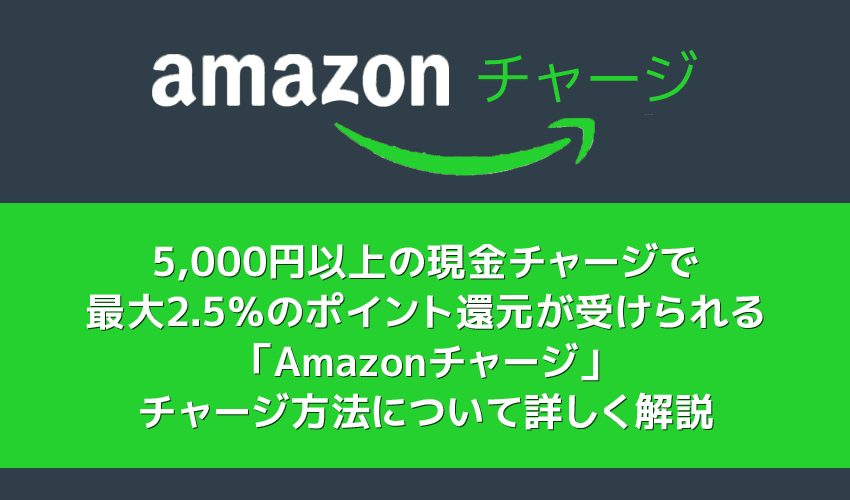
Amazonギフト券「チャージタイプ」というギフト券を現金チャージすると、いつでも最大2.5%のポイント還元が受けられます。
コンビニなどであらかじめチャージしておくだけでお得に買い物できるサービスなので、Amazonを日ごろ使っている方は「Amazonチャージ」を利用しない手はありません。
僕は先日Amazonのセールで20万円超のMacBook Proを買ったので、5,000円もお金が浮きました。浮いたお金でポートを増設する周辺機器を購入したんですが、これってお得だと思いませんか?
どう転がってもお得でしかない「Amazonチャージ」が気になる方は、ぜひ下の記事をチェックしてみてくださいね。
関連リンク【Amazonギフト券で高額商品を安く買う】Amazonギフト券(チャージタイプ)+現金払いで最大2.5%ポイント還元|コンビニ払いのチャージ方法を解説

















